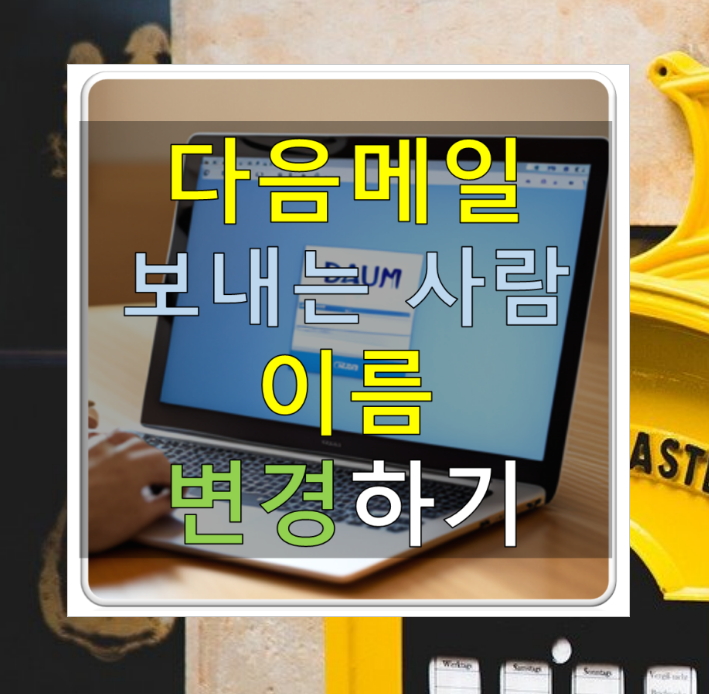
다음 메일을 통해 보낼 때 aaaa123@daum.net 같은 주소로 나타나나요? 이제는 그렇게 하지 마세요. 다음메일에서 보내는 사람 이름을 여러분의 성명, 직급, 회사명으로 바꿀 수 있답니다. 이 방법을 사용하면 수신자가 쉽게 누가 보냈는지 알 수 있죠. 작은 변화지만, 업무 효율이 올라갈 거예요. 제가 가장 쉬운 방법을 알려드릴테니 따라해 보세요.
다음메일 보내는 사람 이름 변경하는 방법.
1. 해당 방법을 진행하기 위해서는 다음 사이트에 접속하여 카카오계정으로 로그인을 해야 합니다. 카카오계정이 없는 분들은 다음 메일로 로그인을 진행하면 계정 통합을 요청 받을텐데요. 다음의 모든 서비스를 제대로 받기 위해서는 통합을 하는 것이 좋습니다.
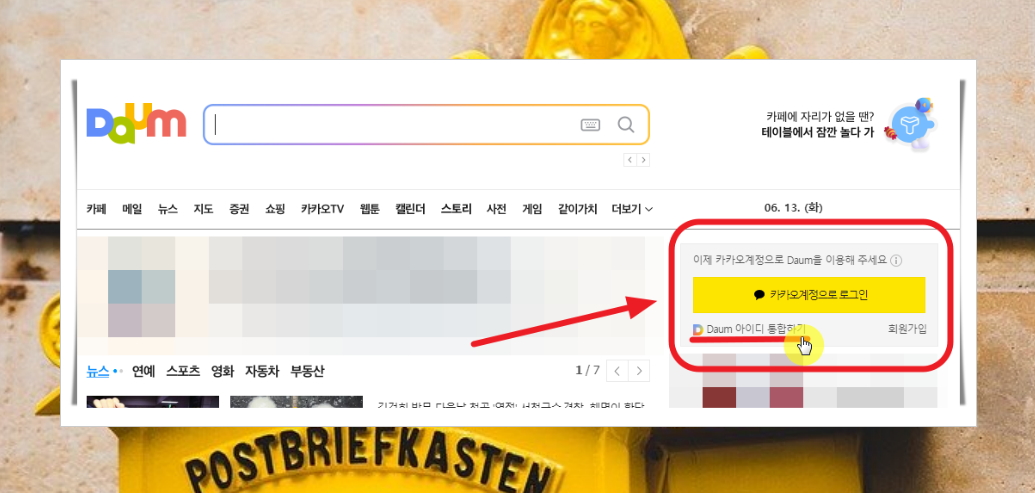
2. 그럼 아이디, 비밀번호, 전화번호 등을 가지고 로그인을 해주세요. 요즘에는 카카오톡의 QR코드 인식 기능을 통해 간단하게 로그인을 하는 것도 가능합니다.
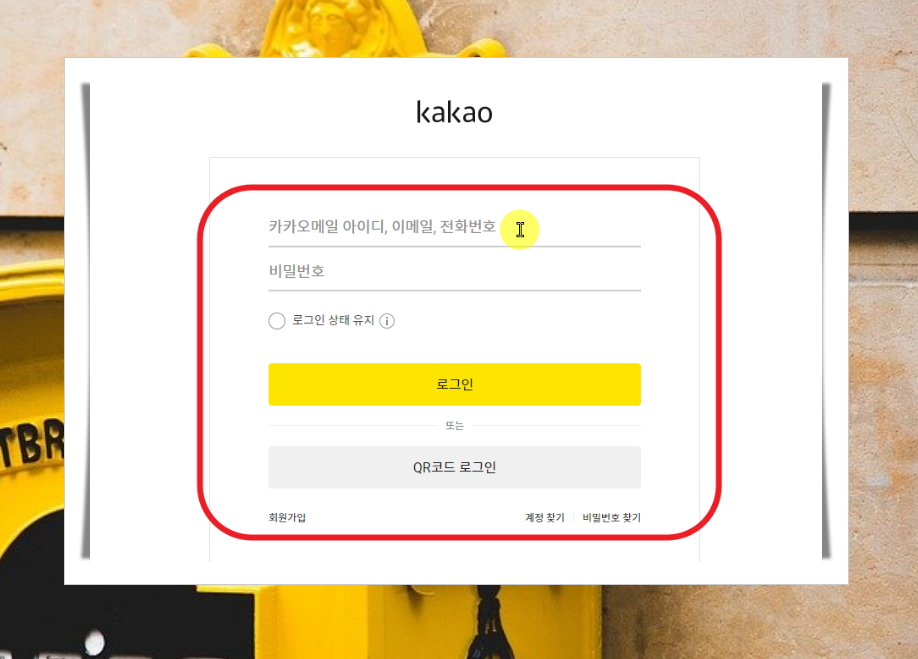
3. 다음 사이트에서 로그인을 완료하였다면 메뉴에서 [메일]을 선택해 주세요.
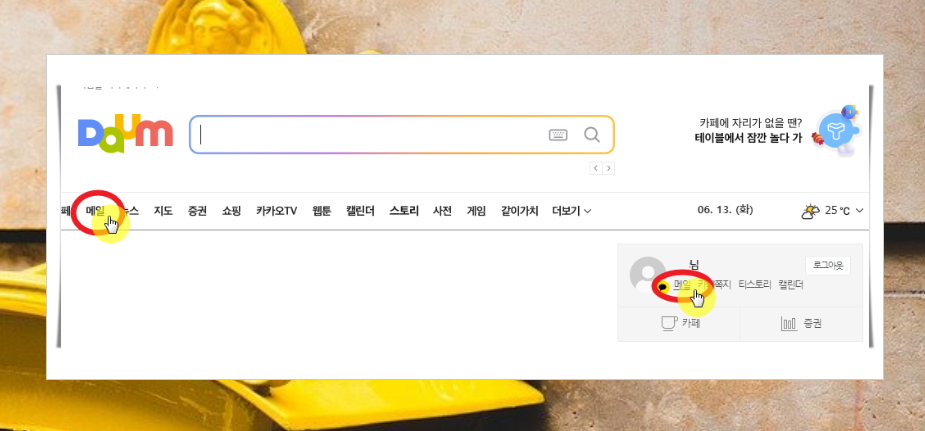
4. 다음 메일의 주요 페이지가 화면에 나타났습니다. 여러 가지 메일을 받거나 작성할 수 있게 되어 있는데요. 여기에서 [쓰기] 버튼을 눌러주세요.

5. 쓰기 페이지가 열리면 "보내는 사람" 항목을 살펴보아 주세요. 우리가 변경하거나 등록을 하지 않았는데, 자동으로 "보내는 사람 이름"이 정해져 있는 것을 알 수 있는데요. 간단한 방법을 통해 이를 변경하는 것이 가능합니다. 주소 부분을 마우스로 클릭해 보세요. 그럼 위와 같은 메뉴창이 나타나는데요. 여기에서 가장 아래에 있는 "기본 메일 주소 / 이름 변경" 버튼을 클릭합니다.

6. 다음 메일에 사용되는 보내는 사람 이름을 변경할 수 있는 페이지가 열렸습니다. 기본 리스트에서 보내는 사람 항목에 있는 이름 표시를 클릭해 보세요. 그럼 이름 변경을 할 수 있습니다.

7. 계정 수정 창이 열리면 보내는 사람 이름 항목에 자신이 사용하고 싶은 문구로 변경해 주세요. 저는 간단하게 "하고 싶은 닉네임"이라고 입력하였습니다.
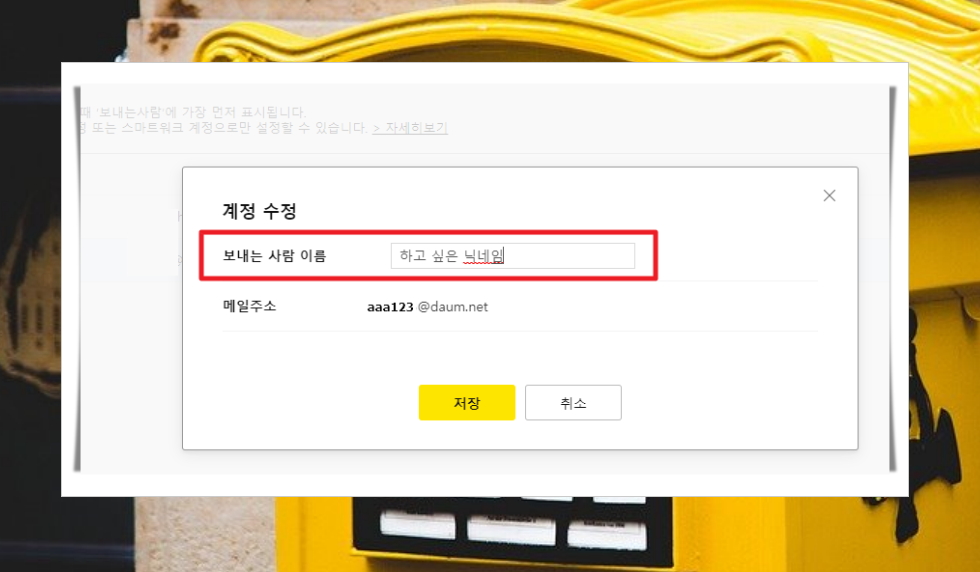
8. 저처럼 다음 메일에서 제공하는 hanmail.net과 daum.net를 둘 다 사용하는 분들은 두 가지 모두 보내는 사람 이름을 변경해주면 됩니다. 자주 사용하는 것을 기본으로 선택해주면 되고요.

9. 다시 [쓰기] 버튼을 눌러보세요. 그럼 위와 같이 보내는 사람 부분에 우리가 설정 및 변경한 이름으로 표시가 되는 것을 확인할 수 있습니다. 이 방법을 사용하면 받는 사람도 동일하게 표시가 돼요.
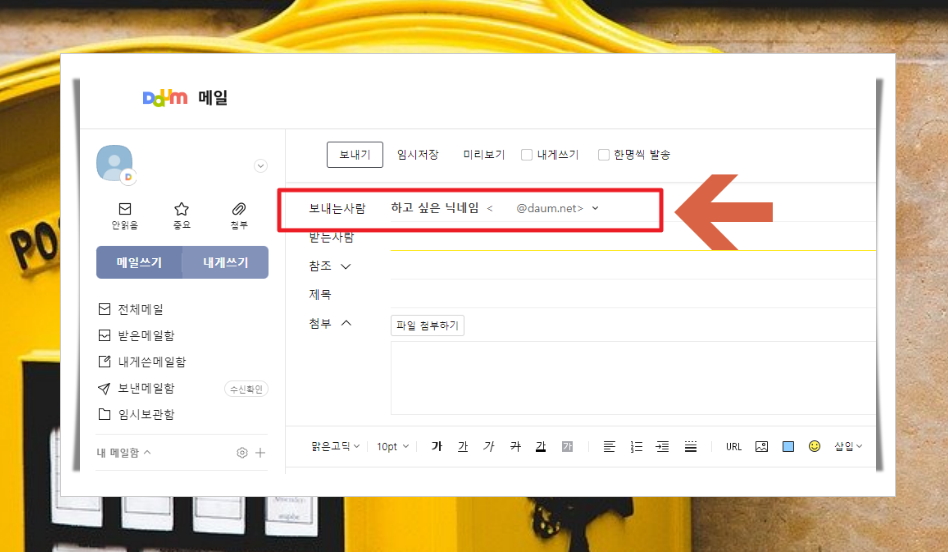
'IT인터넷' 카테고리의 다른 글
| 구글 플레이 스토어 재설치 다운로드 오류와 앱설치 문제 한번에 해결하기 (2) | 2024.09.30 |
|---|---|
| egg압축풀기 프로그램 완벽 가이드 소프트웨어 설치부터 사용까지 (2) | 2024.09.19 |
| 알씨 동영상 무료다운로드 (영상 제작 방법) (1) | 2024.08.31 |
| 컴퓨터 보안 프로그램 수동 설치 (문제해결 방법) (1) | 2024.08.23 |
| 네트워크 연결이 안될때 제대로 해결하기 (0) | 2024.08.22 |
| 아이폰 볼드체 텍스트 적용하기 (0) | 2024.08.01 |
| 재고관리 엑셀 프로그램 다운 및 사용 방법 (0) | 2024.07.28 |
| iptime 공유기 설치방법 제대로 진행하기 (0) | 2024.07.17 |



